Ti piacerebbe imparare come eseguire un'integrazione di Grafana Zabbix usando i plugin Grafana? In questo tutorial di Grafana, mostreremo come installare e configurare Grafana Dashboards per Zabbix per la prima volta.
Cos'è Grafana?
Grafana è una piattaforma open source per il monitoraggio, l'analisi e la visualizzazione dei dati che viene fornita con un server Web che consente di accedervi da qualsiasi luogo.
Nell'interfaccia Web, gli utenti sono in grado di creare dashboard Grafana con pannelli per rappresentare le metriche nel tempo.
Tutorial di Grafana:
In questa pagina, offriamo un rapido accesso a un elenco di tutorial Grafana:
Tutorial Grafana - Integrazione Grafana Zabbix
Assumeremo che tu abbia un'installazione funzionale di Grafana e Zabbix in esecuzione.
Sulla console del server Grafana, utilizzare i seguenti comandi per elencare tutti i plug-in Grafana.
Utilizzare il seguente comando per installare il plug-in di Grafana Zabbix.
Dopo aver terminato l'installazione del plugin Grafana, riavviare il servizio Grafana.
# grafana-cli plugins list-remote
# grafana-cli plugins install alexanderzobnin-zabbix-app
# service grafana-server restart
Nella dashboard di Zabbix, accedi al menu Amministrazione e seleziona l'opzione Utenti.

Fai clic sul pulsante Crea utente.
Configurare un nuovo account utente come membro del gruppo Zabbix Administrators.
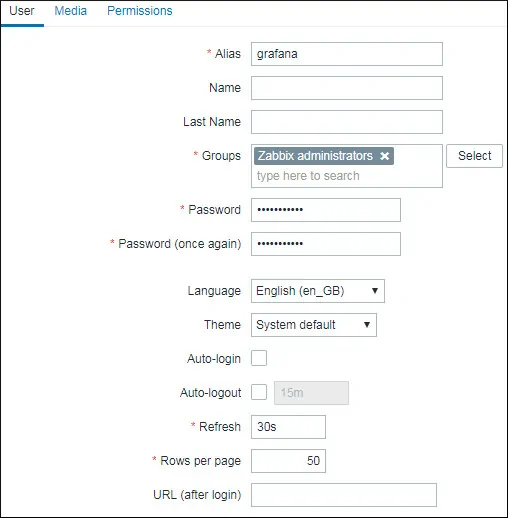
Accedere alla scheda Autorizzazioni e selezionare l'opzione Zabbix super Admin.
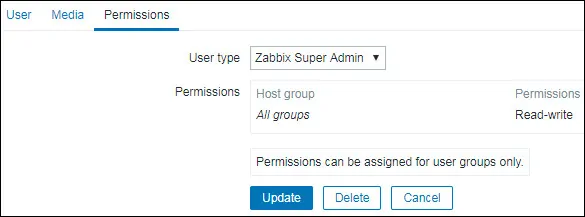
Nella dashboard Grafana, accedi al menu dei plug-in Grafana.
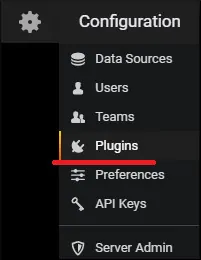
Abilita il plugin Grafana Zabbix.
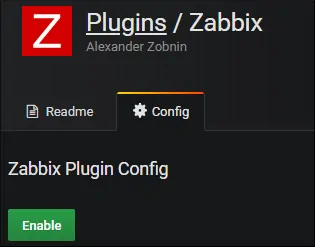
Nella dashboard di Grafana, accedere al menu delle fonti Grafana Data.

Aggiungi una fonte dati Zabbix.
Nella pagina di configurazione dell'origine dati Zabbix, è necessario eseguire la seguente configurazione:
Immettere l'URL corretto per il file Zabbix api_jsonrpc.php.

Nel nostro esempio, abbiamo inserito il seguente URL:
http://34.220.49.29/zabbix/api_jsonrpc.php
Successivamente, è necessario selezionare la versione di Zabbix che Grafana sta connettendo e inserire le informazioni di accesso Zabbix.
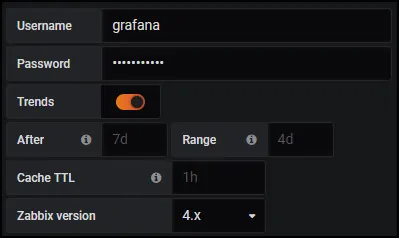
Nel nostro esempio, abbiamo abilitato l'opzione Tendenze.
Nel nostro esempio, abbiamo selezionato Zabbix versione 4.
Nel nostro esempio, abbiamo inserito l'account grafana di Zabbix e la password kamisama123.
Fare clic sul pulsante Aggiungi per terminare la configurazione dell'origine dati e testare la connessione Zabbix.
Esempio di Dashboard Grafana - Dashboard Zabbix
Ora, dobbiamo aggiungere il dashboard di Grafana per Zabbix.
Nella schermata di configurazione dell'origine dati Zabbix, accedi alla scheda Dashboard.
Importa 3 esempi di dashboard Zabbix offerti dal plug-in Zabbix.
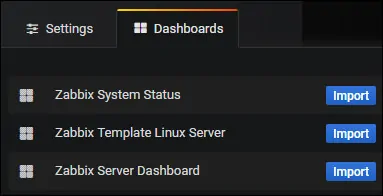
Per accedere alla dashboard di Zabbix, è necessario accedere all'opzione di menu Grafana Dashboards.
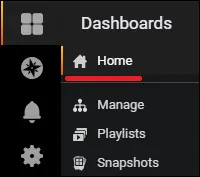
Nella parte superiore dello schermo, cerca Dashboard denominato Zabbix.

Seleziona la Dashboard del server Zabbix.
Ecco un esempio della dashboard di Zabbix.
Nella parte superiore dello schermo, cerca Dashboard denominato Zabbix.
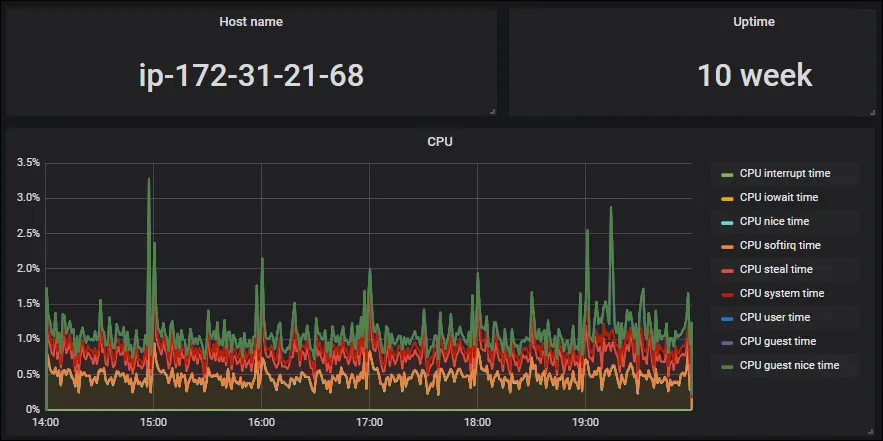
Congratulazioni! Hai integrato Zabbix in Grafana con successo.

Leave A Comment
You must be logged in to post a comment.